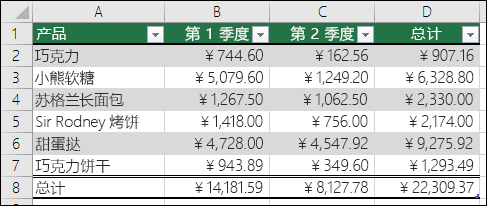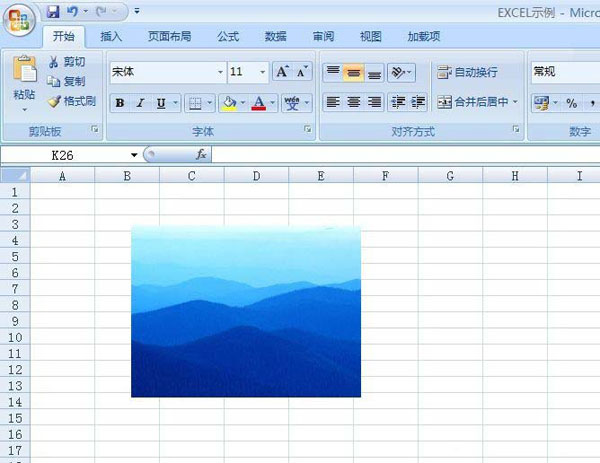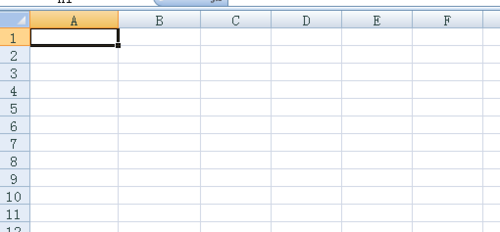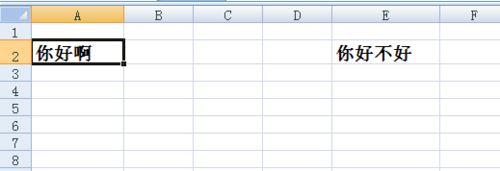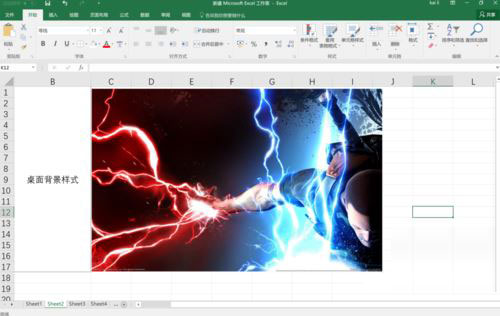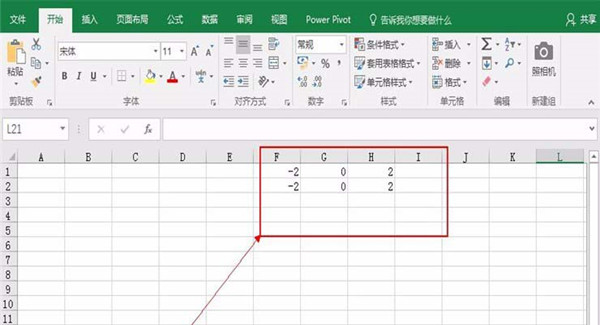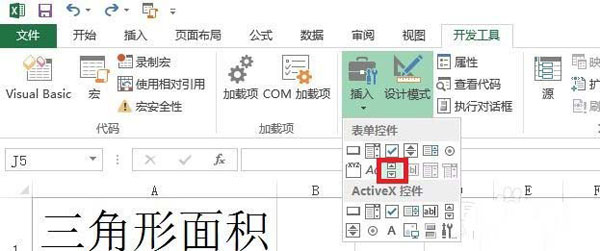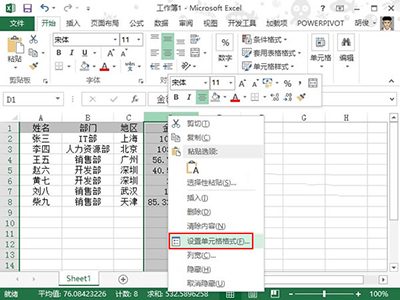若要更轻松地管理和分析一组相关数据, 您可以将单元格的范围转换为 excel 表格 (以前称为 excel 列表)。 注意: 不应将 Excel 表与模拟分析命令一套件中的...
Excel怎么新建样式?Excel新建样式教程
excel教程
2022-12-31 19:30
455
在Excel中,不同的单元宽度和高度都可以自己更改,大标题、小标题都可以根据自身的需要修改,不过随着单元格变化,文字并不会随单元格而变化,那么如何新建一个自己需要的文字样式呢?今天小编带来了Excel新建样式的教程。
1、打开空白的wps文字文档。
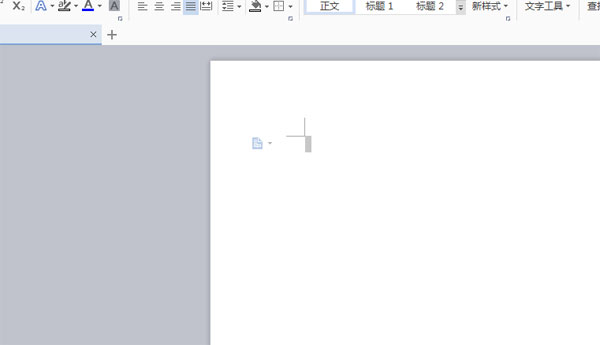
2、在工具栏上点击“开始”选项卡。
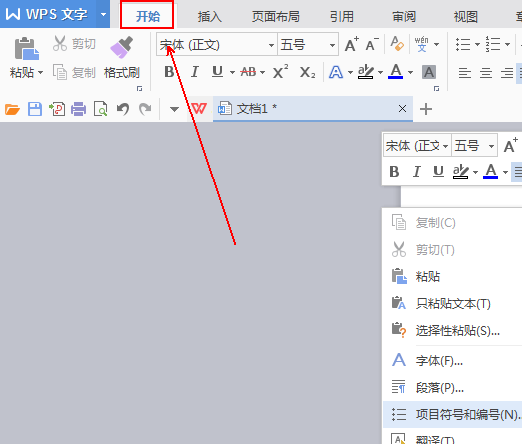
3、在“开始”选项卡中找到“新样式”工具选项。
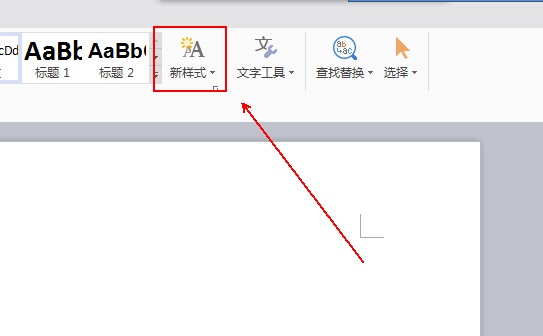
4、这时会弹出“新建样式”窗口,这里我们可以对其属性,格式等进行设置。
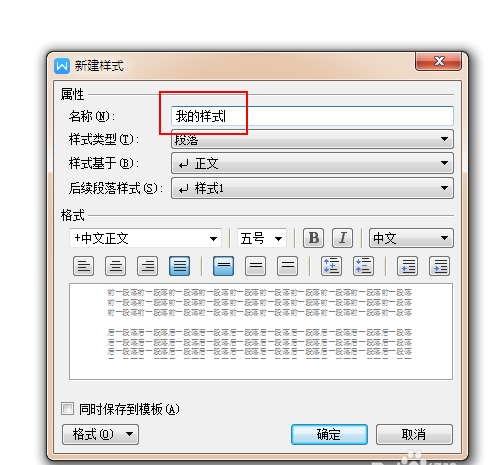
5、点击“新建样式”下方的“格式”按钮。我们可以对文字“格式”进行进一步的设置。
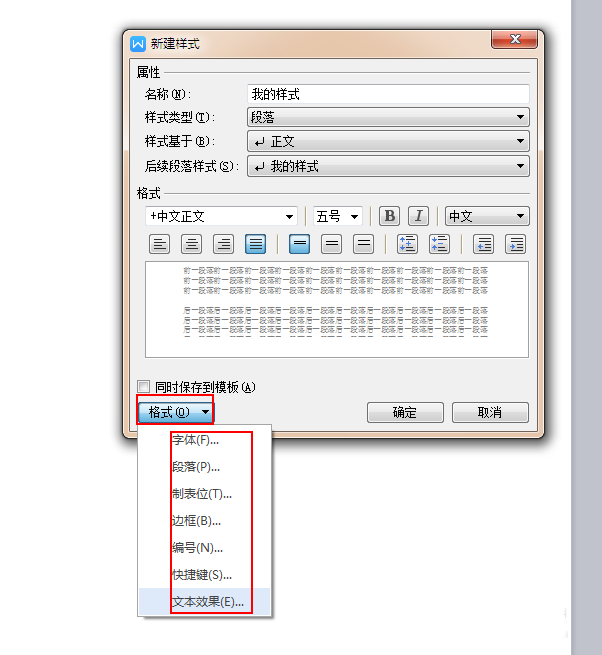
6、最后点击“确定”按钮退出即可。
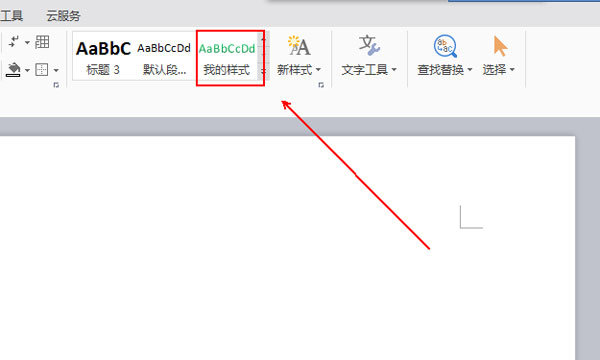
7、设置完成后点击“确定”退出。
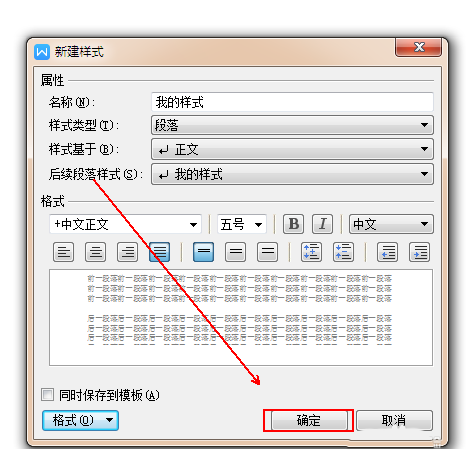
8、最后,我们可以在“新样式”工具左边的对话框中找到我们新建的样式。
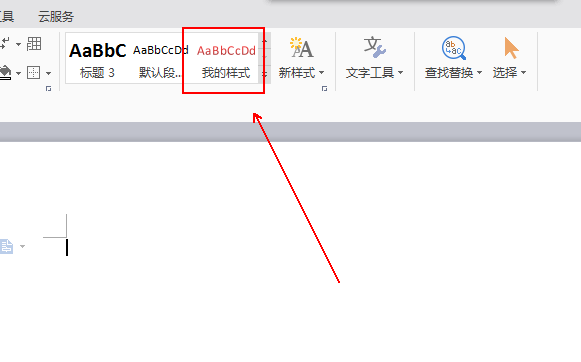
相关